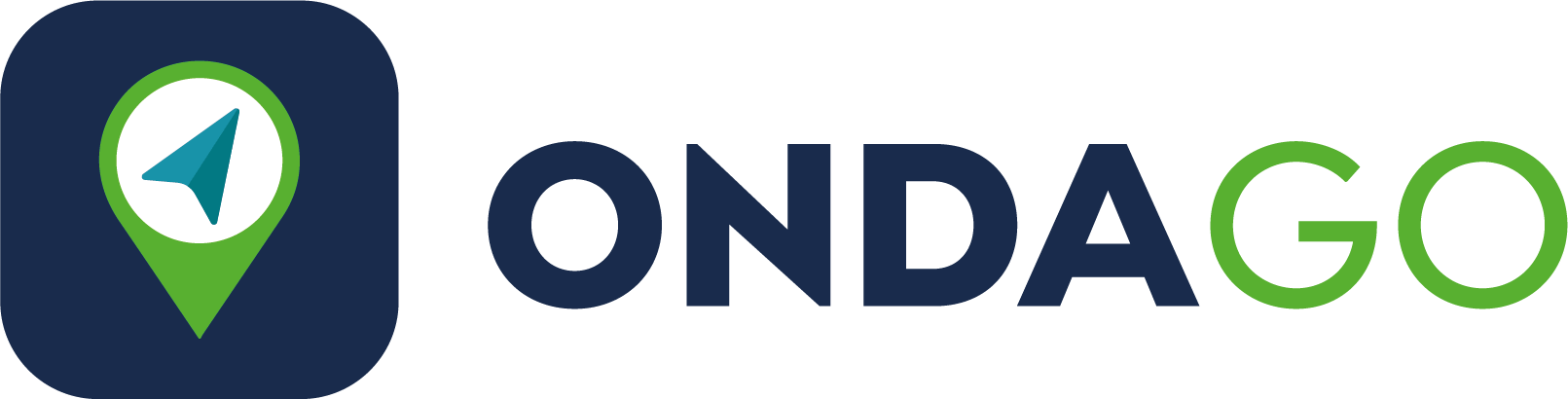Trouvez des réponses à vos questions les plus fréquemment posées !
Ondago+ et profil
Il n’est pas nécessaire de vous créer un profil Ondago pour utiliser les cartes et obtenir votre position. Par contre, si vous comptez vous abonner à Ondago+ et partager votre position avec vos amis, ajouter vos repères sur les cartes ou enregistrer vos déplacements, là il vous faudra créer votre profil.
Pour vous créer un profil:
- Appuyez sur le bouton Menu (trois lignes horizontales en haut à gauche de l’écran) et sur [Mon profil]. Vous aurez le choix de vous connecter avec Facebook, Apple, Google ou de vous créer un profil.
- Si vous choisissez cette dernière option, appuyez sur le bouton [Créer un profil].
- Entrez votre adresse courriel et choisissez votre mot de passe.
Si vous désirez vous connecter à votre profil mais avez oublié votre mot de passe:
- Appuyez sur le bouton Menu (trois lignes horizontales en haut à gauche de l’écran) et sur [Mon profil].
- Appuyez ensuite sur [Se connecter avec votre courriel] et sur [J’ai oublié mon mot de passe].
- Entrez votre courriel et appuyez sur [Réinitialiser le mot de passe].Un courriel vous sera envoyé pour réinitialiser votre mot de passe. Suivez les instructions du courriel pour compléter l’opération.
Les achats intégrés tels qu’Ondago+ sont liés à la plateforme sur laquelle ils ont été effectués
Cela signifie que les achats effectués sur iOS ne sont valables que pour les appareils iPhone et iPad, tandis que les achats effectués sur Android ne sont valables que pour les téléphones et tablettes Android
Normalement, si vous utilisez le même compte Google ou Apple sur tous vos appareils, l’app détectera automatiquement votre achat effectué sur un autre appareil. Si ce n’est pas le cas, suivez ces étapes :
- Ouvrez l’application.
- Appuyez sur le bouton Menu (trois lignes horizontales dans le coin supérieur gauche].
- Appuyez sur [Récupérer vos achats].
Les achats intégrés tels qu’Ondago+ sont liés à la plateforme sur laquelle ils ont été effectués.
Cela signifie que les achats effectués sur iOS ne sont valables que pour les appareils iPhone et iPad, tandis que les achats effectués sur Android ne sont valables que pour les téléphones et tablettes Android.
Lorsque vous passez d’une plateforme à l’autre, vous devez vous abonner de nouveau avec votre nouvel appareil. Il serait également prudent de résilier votre abonnement avec votre ancienne plateforme. Voici comment faire, selon la plateforme en question :
- Pour les appareils Android, vous pouvez suivre ce guide de Google.
- Pour les appareils iOS, vous pouvez suivre ce guide d’Apple.
Ondago+ est un abonnement qui se renouvelle automatiquement chaque année comme la plupart des abonnements avec Apple et Google.
Le contrôle de vos abonnements (incluant celui à Ondago+) se fait au niveau de votre compte avec Apple ou Google, tout dépendant de votre appareil, et non directement dans l’application. Suivez les instructions suivantes pour les gérer :
Pour iOS : https://support.apple.com/fr-ca/HT202039
Pour Android : https://support.google.com/payments/answer/6220303?hl=fr
Tous les déplacements que vous aurez enregistrés seront listés dans votre profil. Allez dans le Menu (bouton avec trois barres horizontales dans le coin supérieur gauche) et appuyez sur Mon profil puis Mes activités. Sélectionnez l’un de vos déplacements pour l’afficher de nouveau sur la carte. Il est aussi possible de le partager à d’autres en appuyant sur Détails puis l’icône de partage dans le coin supérieur gauche de la fenêtre qui s’ouvre.
Vous seul pouvez voir les repères que vous placez sur les cartes à l’aide du bouton + dans le bas de l’écran à droite.
GPS et géolocalisation
La précision de votre position GPS dépend d’une multitude de facteurs, notamment la qualité du signal GPS dans une zone spécifique ainsi que la puissance de la puce GPS qui est incluse dans votre appareil mobile.
Pour des performances optimales, l’application doit être utilisée à l’extérieur avec une ligne de visée directe vers le ciel. Elle ne fonctionnera pas bien à l’intérieur d’un bâtiment et sera limitée dans une voiture, par temps gris ou si la forêt est dense. Cela est vrai pour n’importe quel récepteur GPS, pas seulement pour les appareils mobiles.
De plus, assurez-vous que l’option [Position exacte] est activée sur votre appareil. Voici comment :
Appareils iOS :
- Ouvrez les [Réglages], défilez vers le bas et appuyez sur [Confidentialité].
- En haut, appuyez sur [Service de localisation].
- Assurez-vous que [Service de localisation] en haut est activé.
- Défilez vers le bas jusqu’à ce que vous trouviez Ondago et appuyez dessus.
- Assurez-vous que l’un des trois derniers choix est activé, tout sauf [Jamais].
- Assurez-vous que [Position exacte] est activée.
Appareils Android :
- Ouvrez les [Paramètres], défilez vers le bas et appuyez sur [Localisation].
- Assurez-vous la localisation soit activée, en haut à droite.
- Appuyez sur [Autorisations pour l’application].
- Défilez vers le bas jusqu’à ce que vous trouviez Ondago et appuyez dessus.
- Assurez-vous que l’un des trois premiers choix est activé, tout sauf [Ne pas autoriser].
- Assurez-vous que [Utiliser la position exacte] est activé.
Finalement, veuillez nous le laisser savoir dans le cas où vous constateriez que votre position est exacte sauf à quelques endroits sur une carte artistique (dessinée ou déformée). Pour ce type de cartes, notre processus de géolocalisation est différent. Nous nous assurerons de raffiner la géolocalisation aux endroits mentionnés.
Lorsque vous obtenez un tel message, ce n’est pas que la géolocalisation sera fonctionnelle uniquement sur place, mais plutôt qu’Ondago n’a pas reçu l’autorisation d’accéder au GPS de votre appareil. Pour corriger la situation, suivez les instructions suivantes :
Appareils iOS :
- Ouvrez les [Réglages], défilez vers le bas et appuyez sur [Confidentialité].
- En haut, appuyez sur [Service de localisation].
- Assurez-vous que [Service de localisation] en haut est activé.
- Défilez vers le bas jusqu’à ce que vous trouviez Ondago et appuyez dessus.
- Assurez-vous que l’un des trois derniers choix est activé, tout sauf [Jamais].
Appareils Android :
- Ouvrez les [Paramètres], défilez vers le bas et appuyez sur [Localisation].
- Assurez-vous que la localisation soit activée, en haut à droite.
- Appuyez sur [Autorisations pour l’application].
- Défilez vers le bas jusqu’à ce que vous trouviez Ondago et appuyez dessus.
- Assurez-vous que l’un des trois premiers choix est activé, tout sauf [Ne pas autoriser].
Utilisation générale de l’application
Une fois sur place, lorsque vous consulterez la carte, un point bleu indiquera votre position et une flèche pointera dans la direction vers laquelle vous vous dirigez. Utilisez la carte comme vous le feriez avec n’importe quelle carte papier tout en sachant votre position en temps réel. Suivez ainsi le sentier que vous désirez.
Ondago publie les cartes officielles des endroits que vous visitez. Si vous représentez un parc, une ville ou une organisation et souhaitez publier votre carte dans notre application, contactez-nous et il nous fera plaisir de vous aider avec votre projet. Si vous désirez créer votre propre carte à titre personnel, sachez que cette option n’est pas encore disponible, mais qu’elle est en développement. Restez à l’affût des améliorations et nouveautés proposées en vous inscrivant à notre infolettre.
Comme nous publions les cartes officielles des endroits que vous visitez, il nous faut d’abord obtenir l’intérêt et l’accord des responsables de ces endroits. C’est également eux qui nous fourniront leur(s) carte(s) ainsi que le contenu. Ceci dit, nous ajoutons continuellement de nouvelles cartes. Restez à l’affût en vous inscrivant à notre infolettre. Nous apprécions toutes les suggestions d’endroits que vous pourrez nous faire. De plus, vous nous aidez à faire connaître l’application lorsque vous mentionnez Ondago à l’accueil ou au gestionnaire d’un endroit lors d’une visite et que vous leur signifiez votre désir de voir leur(s) carte(s) y être publiée(s).
L’app elle-même est bilingue. Elle s’affiche dans la langue de votre téléphone. Vous pouvez changer vous-même la langue de votre téléphone en allant dans les paramètres de votre téléphone.
L’app elle-même est bilingue. Par contre, le contenu fourni pour une carte est à la discrétion du gestionnaire de l’endroit. Il peut être bilingue, en français seulement ou en anglais seulement, tout dépendant. L’app affichera l’information dans la langue de votre téléphone si elle est disponible dans cette langue. Autrement, elle l’affichera dans la langue qu’elle a été fournie. C’est donc dire qu’il vous faut d’abord vous assurer que votre téléphone utilise le français. Vérifiez dans les paramètres. Ensuite, si vous retournez voir la même carte et que l’information est toujours en anglais, c’est que le gestionnaire de l’endroit n’a fourni le contenu qu’en anglais.
Vous avez besoin d’une bonne connexion réseau (cellulaire ou Wi-Fi) pour télécharger l’application, la mettre à jour régulièrement et télécharger et mettre à jour les cartes. Par la suite, aucune connexion réseau n’est nécessaire pour consulter les cartes que vous aurez préalablement téléchargées ni pour obtenir votre position sur une carte. Cependant, veuillez noter que le partage de votre position avec vos amis nécessite une connexion réseau.
Non, il faut vraiment télécharger les cartes sur chacun des appareils. Par contre, les achats (cartes payantes ou Ondago+) sont partagés entre les appareils d’une même plateforme. En fait, les achats sont associés au compte Apple ou Google et non pas à l’appareil.
Avec une tablette, vous pourrez télécharger les cartes (en autant que vous avez une connexion réseau) et les consulter sans problème.
Par contre, la géolocalisation ne fonctionnera pas avec tous les modèles, car certains d’entre eux n’ont pas de GPS. Les modèles avec une antenne cellulaire et ceux permettant de mettre une carte SIM pour avoir accès à des données cellulaires ont également un GPS. La géolocalisation fonctionnera avec ces modèles comme avec un téléphone cellulaire. Autrement, la géolocalisation ne fonctionnera pas.
Avec un téléphone cellulaire, la géolocalisation fonctionnera, même hors ligne.